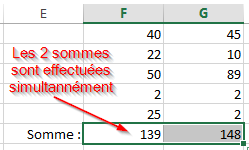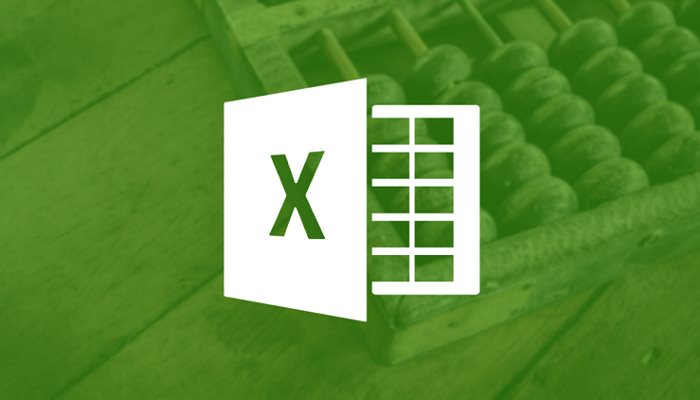Je vous propose dans ce tutoriel Excel de découvrir comment réaliser la somme des éléments d’une liste de données en 1 seul clic grâce au raccourci Somme Automatique (Σ) présent dans le ruban Excel. L’objectif de ce tutoriel est donc de gagner du temps au quotidien.
Réaliser une somme automatique en un seul clic dans Excel
Entrez une liste de valeurs comme dans l’exemple ci dessous
Sélectionnez ensuite toutes les données de la liste puis cliquez sur le bouton Σ situé dans le bandeau supérieur d’Excel.
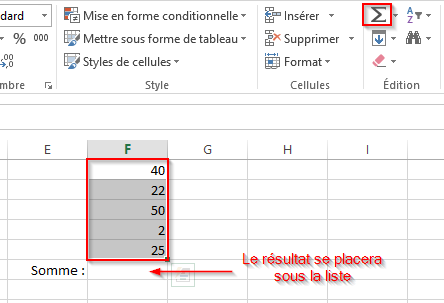
La somme est automatiquement effectuée.
Si vous cliquez sur le résultat, la formule =SOMME(F1:F6) apparaît bien.
![2014-04-09 13_49_15-Classeur1 [Mode de compatibilité] - Excel](https://syskb.com/wp-content/uploads/2014/04/2014-04-09-13_49_15-Classeur1-Mode-de-compatibilité-Excel.png)
Remarque : Vous n’êtes pas obligé de sélectionner la liste de données avant de cliquer sur le bouton Σ. Si vous placez votre curseur dans une case située sous la liste, Excel va devinez qu’il s’agit des données situées de la colonne en question.
Somme automatique sur plusieurs listes de données
Dans cet exemple j’ai 2 listes de données. Il suffit de sélectionnez les 2 cellules situées sous les 2 listes.
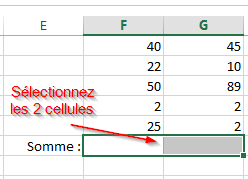
Lorsque vous cliquez sur le bouton Σ, Les 2 sommes sont effectuées en 1 seul clic.